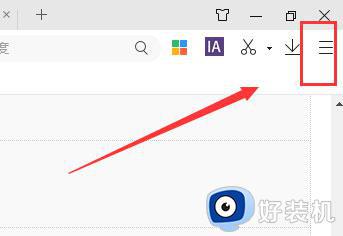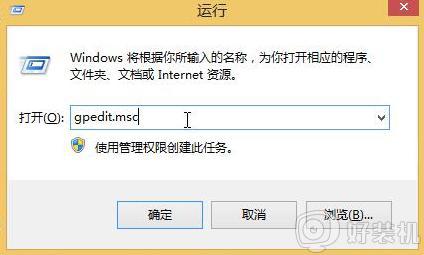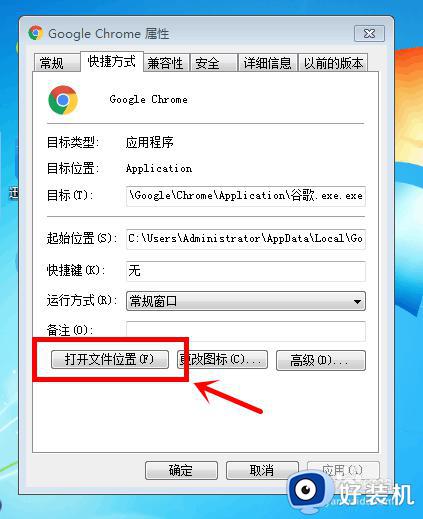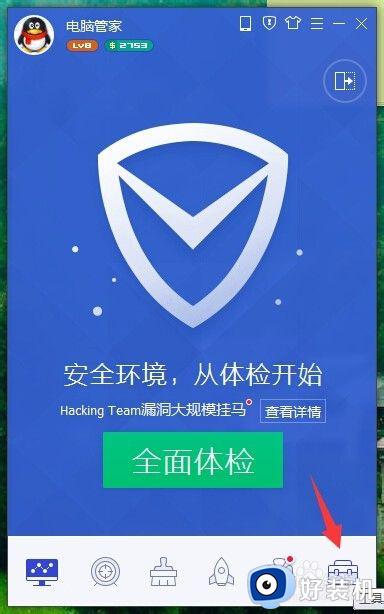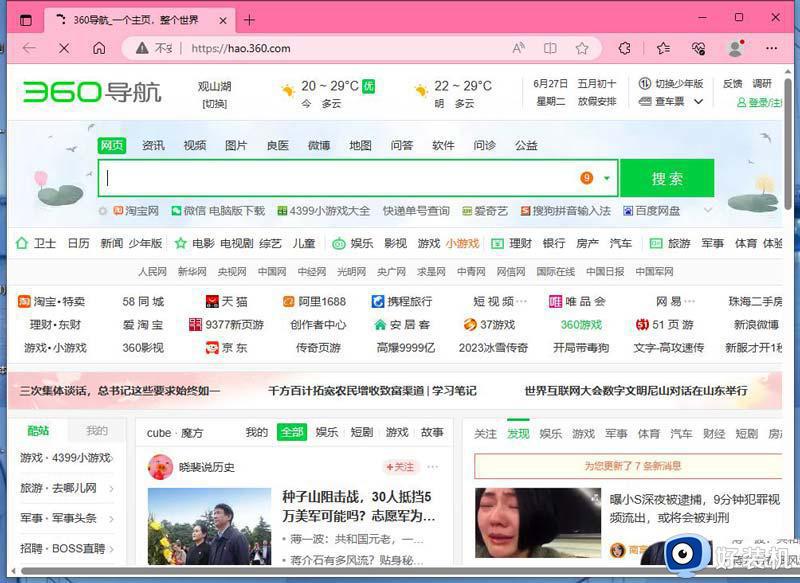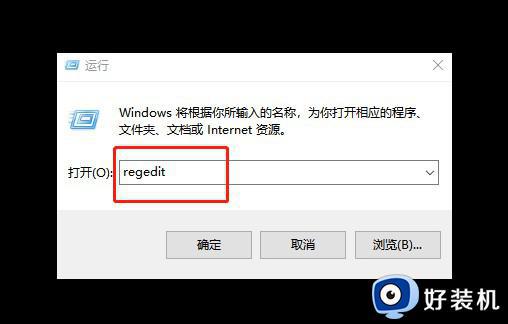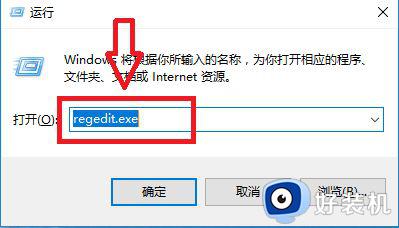edge浏览器主页被篡改怎么改回来 edge浏览器主页被篡改两种解决方法
时间:2023-02-06 15:43:00作者:mei
win10系统自带edge浏览器查找资料都很方便,直接打开使用就可以,但遇到edge浏览器主页被篡改了的情况怎么办,这个问题很多小伙伴都碰到过,想要解决此疑问,可以阅读下文两种方法进行解决。
方法一:安装火绒安全卫士
1、打开火绒安全卫士,点击安全防护;
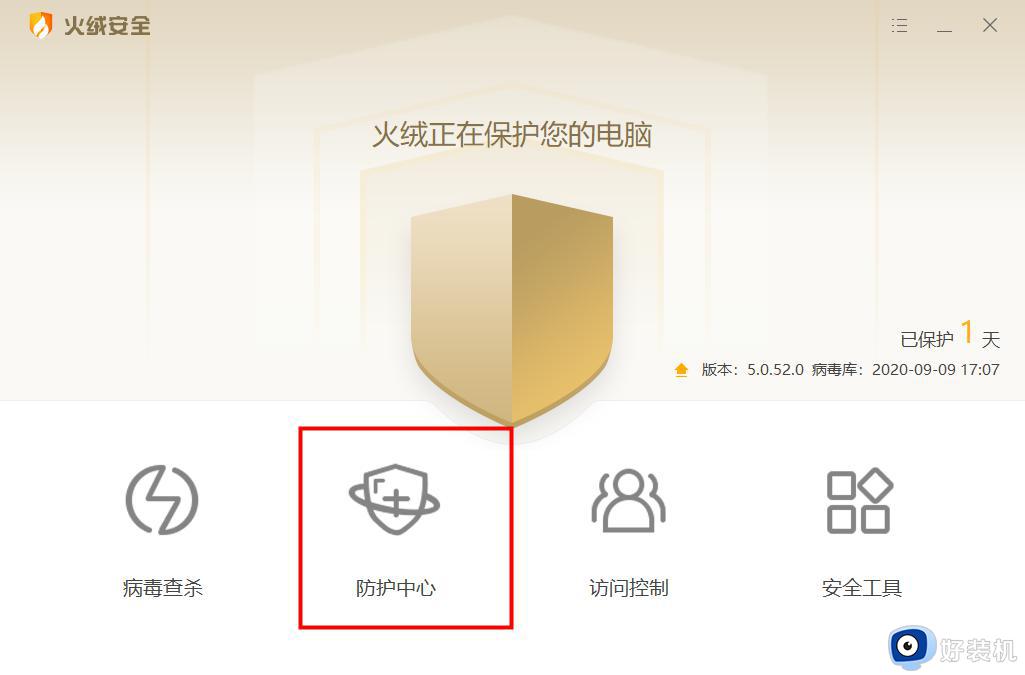
2、在打开后的左侧菜单中选择系统防护,再将右侧的浏览器保护打开即可。
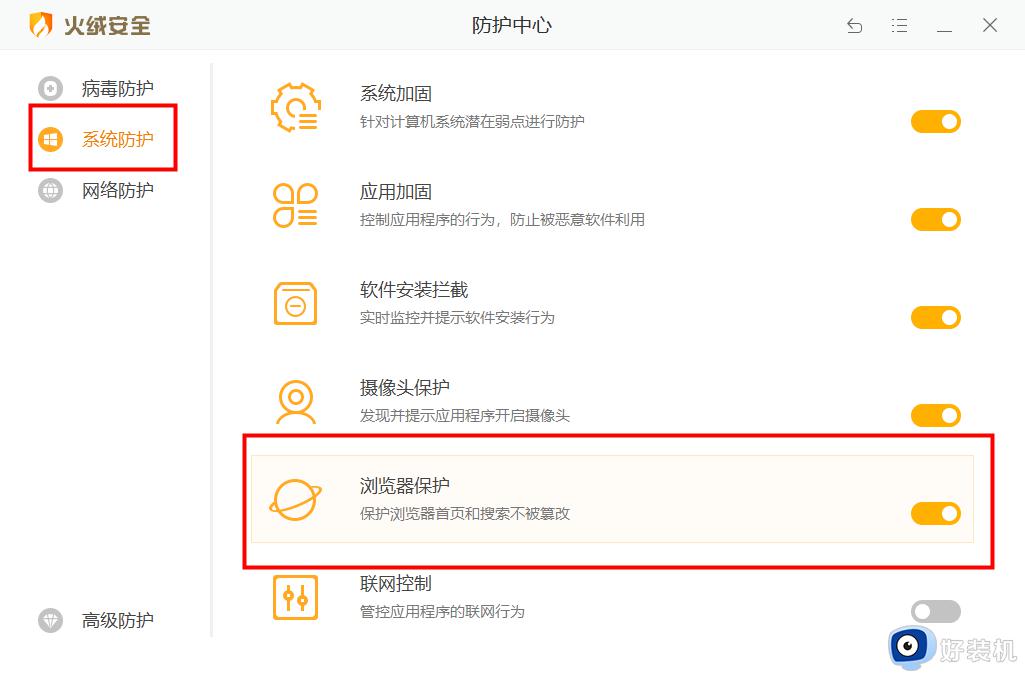
方法二:通过注册表来修复
1、打开edge浏览器,在浏览器右上角打开【更多】(就是…)》 设置 ;
2、在特定页下面输入框中我们可以看到劫持页面网址,将其清除。修改为自己想要使用的主页;
3、接着按下win+R 呼出运行,键入 regedit 按下回车键;
4、在打开注册表后,点击【编辑】》【查找】;
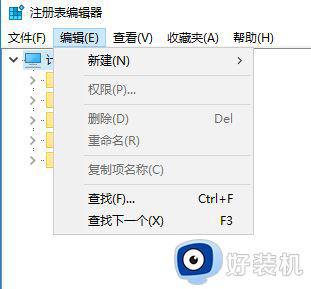
5、在搜索框中输入劫持首页的网址,然后点击查找,删除所有找出来的项、值;
通过以上两种方法,可以将电脑edge浏览器主页改回来,操作简单又实用,有需要的小伙伴赶紧来学习。